Google Chrome’dagi beshta maxfiy imkoniyatni faollashtiramiz
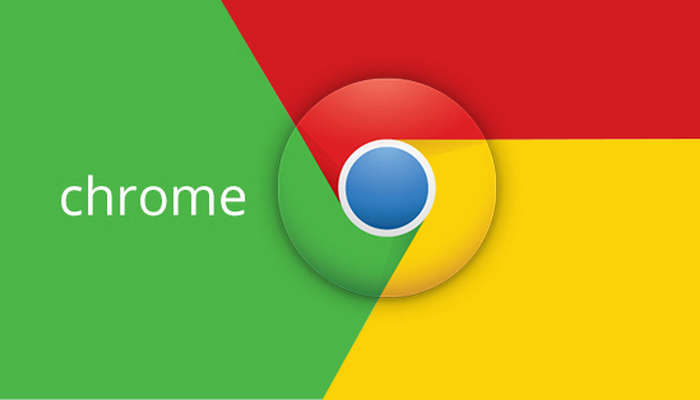
Standart funksionalidan tashqari, Google Chrome brauzerining yashirin imkoniyatlari ham bor va ular eksperimental funksiyalar deyiladi. Bu – Chrome ishlab chiquvchilarining tajribalari bo‘lib, ulardan ba’zilari boshlovchi foydalanuvchilarga to‘g‘ri kelmaydi.
O‘QING: Google Chrome’ni sahifalarni bir zumdayoq ochishga majburlaymiz
Bugun shulardan beshtasining imkoniyatlarini hamda ularni faollashtirishni ko‘rib chiqamiz. Avvalo, brauzerning tajribaviy funksiyalariga kirish uchun uning manzil qatoriga chrome://flags yozuvini kiritish (yoki mana shu yerning o‘zidan nusxalab olib tashlash) hamda «Enter» tugmachasini bosish kerak. Shunda eksperimental funksiyalar sahifasiga o‘tasiz, afsuski, u yerdagi yozuvlar ingliz tilida. Biroq kerakli imkoniyatlarni qanday ishga tushirishni quyida bilib olamiz.
Eslab qoling: «Reset to default» tugmachasi barcha sozlamalarni dastlabki holatiga qaytaradi. Tajribaviy funksiyalarning hammasi ham barcha platformalarda to‘g‘ri ishlayvermasligi mumkin. Agarda quyida biz ko‘rsatib berayotgan o‘zgarishlarni qilganingizdan so‘ng brauzeringiz ishida kamchilik kuzatilsa, shu tugmacha orqali barchasini birdaniga bekor qilishingiz mumkin bo‘ladi.
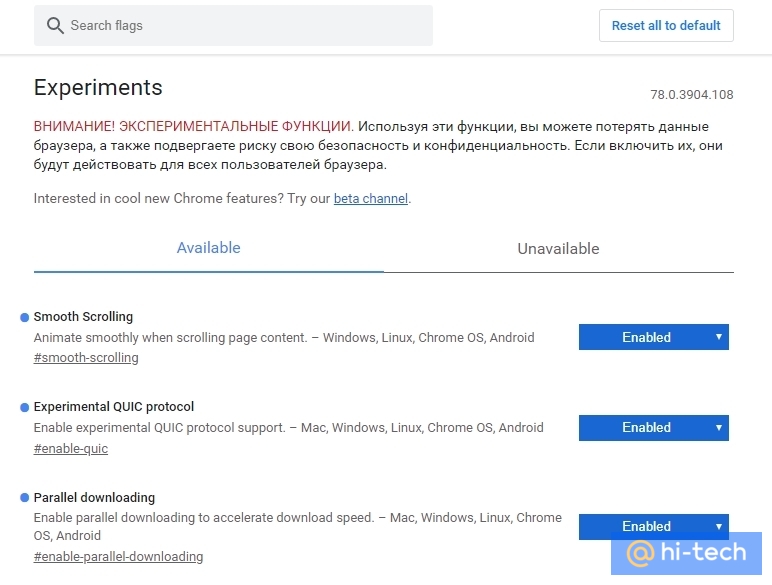 Chrome ilovasi – multiplatformali brauzer bo‘lib, uning ayrim funksiyalari faqat muayyan platformalardagina ishlaydi. Shu boisdan tajribaviy funksiyalar sahifasida barcha opsiyalar ikkita ro‘yxatga ajratilgan. «Available» ustunidagi funksiyalar sizning platformangiz uchun amal qiluvchi, «Unavailable» ustunidagilar esa bu platformada ishlamaydigan opsiyalardir.
Chrome ilovasi – multiplatformali brauzer bo‘lib, uning ayrim funksiyalari faqat muayyan platformalardagina ishlaydi. Shu boisdan tajribaviy funksiyalar sahifasida barcha opsiyalar ikkita ro‘yxatga ajratilgan. «Available» ustunidagi funksiyalar sizning platformangiz uchun amal qiluvchi, «Unavailable» ustunidagilar esa bu platformada ishlamaydigan opsiyalardir.
O‘QING: Chrome’da uzoq kutilgan funksiya ishga tushdi, uni qanday yoqamiz?
Biror funksiyani faollashtirish yoki o‘chirish uchun uning nomi to‘g‘risida – o‘ng tomonda joylashgan, pastga ochiladigan tugmachadan foydalanamiz. Unda «Enabled» turgan bo‘lsa – shu opsiya faollashtirilgan, «Disabled» turgan bo‘lsa – o‘chirilgan, deganidir. Ko‘k rang bilan esa siz allaqachon o‘zgartirgan sozlamalar belgilangan.
Xullas, ketdik...
- Silliq varaqlash
Nomidan ham ko‘rinib turganidek, bu funksiya sahifalarni pastga yoki yuqoriga o‘tkazganingizda bir tekis varaqlanishini faollashtiradi. Izlash qatorida «Smooth Scrolling» yozuvi orqali mazkur opsiyani topib, faollashtirasiz. Keyin istalgan veb-sahifani varaqlaganingizda farqi seziladi.
- Varaqalarni guruhlash
Brauzerda juda ko‘p varaqa (vkladka)lar ochib tashlangan bo‘lsa, ular orasidan keraklisini topish qiyin bo‘lib qoladi. Ba’zi hollarda Google Chrome’da bir nechta sahifani turli varaqalarda ochiq saqlab, biridan boshqasiga o‘tib ma’lumot olish zarurati bo‘ladi. Shunday vaziyatlarda varaqalarni guruhlash funksiyasi sizga qo‘shimcha qulaylik baxsh etadi. Uni faollashtirish uchun «Tab Groups»ni yoqib qo‘yasiz.
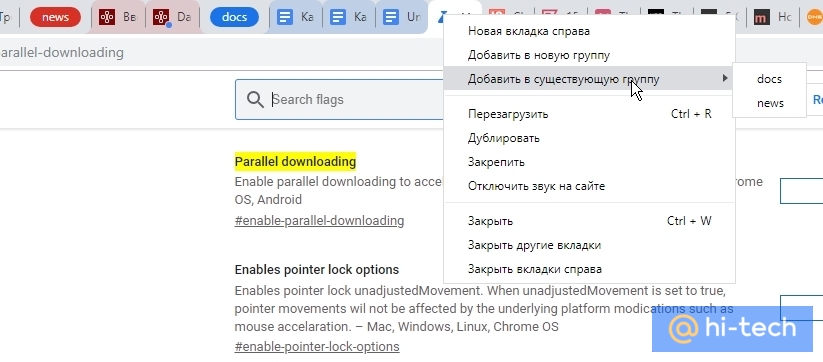 Keyin esa istalgan varaqa ustiga sichqonchaning o‘ng tugmachasi bilan chertib, uni yangi yoki oldindan yaratilgan guruhga qo‘shib qo‘yish imkoni tug‘iladi. Shuningdek, varaqalar guruhlariga alohida rang va nom berishingiz ham mumkin.
Keyin esa istalgan varaqa ustiga sichqonchaning o‘ng tugmachasi bilan chertib, uni yangi yoki oldindan yaratilgan guruhga qo‘shib qo‘yish imkoni tug‘iladi. Shuningdek, varaqalar guruhlariga alohida rang va nom berishingiz ham mumkin.
O‘QING: Google Chrome’dagi hoziroq o‘chirib qo‘yish kerak bo‘lgan muhim sozlama
- Barcha saytlarda to‘qrang rejim
Har qanday saytni «tungi rejim»ga o‘tkazuvchi kengaytma haqida ma’lumot bergandik, endi shu funksiya brauzerning o‘ziga joriy etildi. Buning uchun eksperimental funksiyalar sahifasida «Force Dark Mode for Web Contents» opsiyasini topib faollashtirasiz.
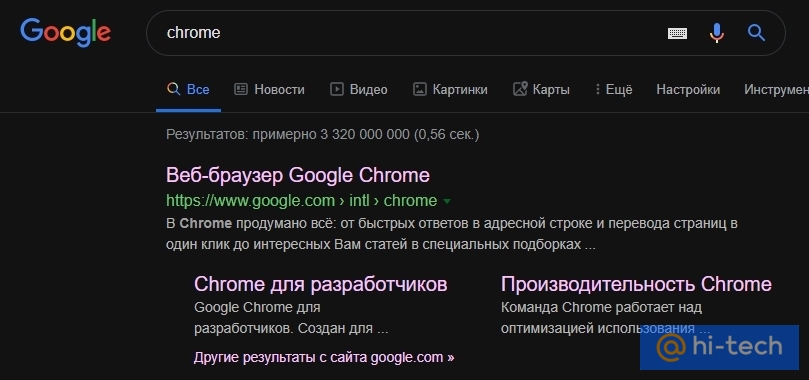 Mazkur funksiya barcha saytlarda ham to‘g‘ri ishlayvermasligi mumkin, lekin baribir tungi paytda, shuningdek, noutbukning quvvatini tejash uchun juda qo‘l keladi.
Mazkur funksiya barcha saytlarda ham to‘g‘ri ishlayvermasligi mumkin, lekin baribir tungi paytda, shuningdek, noutbukning quvvatini tejash uchun juda qo‘l keladi.
- 4. Fayllarning parallel ko‘chirilishi
Brauzeringizni tezlashtiruvchi funksiyalardan biri. Uni faollashtirsangiz, Chrome ko‘chirilayotgan faylni bir necha qismlarga bo‘lib, barchasini bir vaqtning o‘zida va tezroq yuklab oladi. «Parallel downloading» opsiyasini topib faollashtirsangiz, keyin buni o‘zingiz payqaysiz.
- Varaqalarni oldindan ko‘rish
Brauzerda bir necha varaqa ochiq turganida, ularning sarlavhalariga sig‘magani uchun nomlari to‘liq aks etmay turadi. «Tab Hover Card Images» funksiyasi shunaqa holatlar uchun qo‘l keladi. Uni faollashtirib qo‘ysangiz, keyin varaqa sarlavhasiga sichqonchani olib borishingiz bilan undagi sahifa kichraytirilgan shaklda aks ettiriladi.
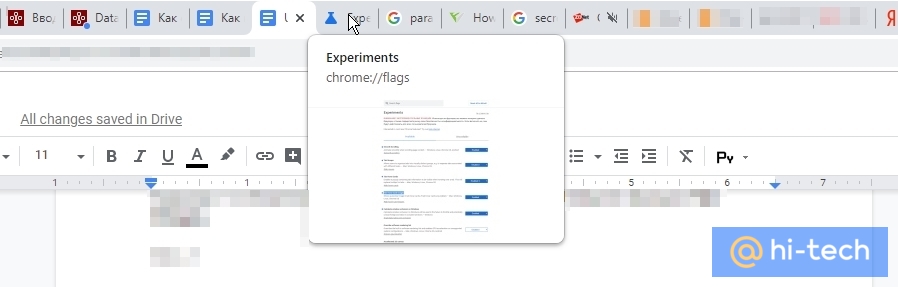 Xo‘sh, sinab ko‘rasizmi?
Xo‘sh, sinab ko‘rasizmi?
O‘QING: Chrome’ni sekinlashtirayotgan reklama va viruslardan osongina qutulamiz!






